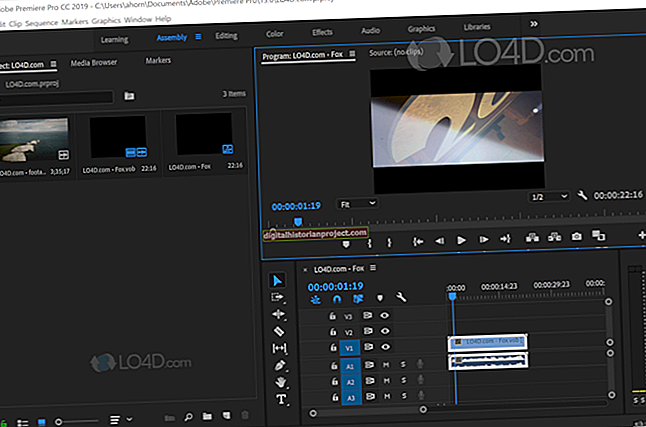عام طور پر ، کسی نیٹ ورک پرنٹر سے رابطہ قائم کرنا کافی آسان ہے کیونکہ ونڈوز خود بخود پرنٹر کو شامل کرنے والے مددگار میں آپ کے لئے پرنٹر تلاش کرتا ہے۔ آپ کو بس اس پر کلک کرنے اور ڈرائیور نصب کرنے کی ضرورت ہے۔ پرنٹرز کی فہرست شامل کرنے کے ل you جو آپ پرنٹر شامل کریں وزرڈ میں دیکھتے ہیں ان کا انحصار مخصوص پرنٹرز تک آپ کے سیکیورٹی تک رسائی کے حقوق پر ہے۔ مزید برآں ، پرنٹر میں ہی آپ کے مسائل یا آپ کے کمپیوٹر کی تشکیل پرنٹرز کو اس فہرست میں آنے سے روک سکتی ہے۔
1
تصدیق کریں کہ پرنٹر آن ہے اور نیٹ ورک سے جڑا ہوا ہے۔ آپ پرنٹر کے پچھلے حصے میں نیٹ ورک پورٹ دیکھ کر نیٹ ورک کے رابطے کی تصدیق کرسکتے ہیں۔ اگر آپ کو ٹھوس یا چمکتی ہوئی سبز روشنی نظر آتی ہے تو ، یونٹ منسلک ہے۔
2
یقینی بنائیں کہ آپ کو پرنٹر تک رسائی حاصل ہے۔ زیادہ تر چھوٹے نیٹ ورکس میں ، پرنٹر تک رسائی محدود نہیں ہے ، لیکن اگر آپ کسی بڑی تنظیم کے لئے کام کرتے ہیں تو ، آپ کا IT محکمہ پرنٹر تک رسائی کا انتظام بھی کرسکتا ہے ، بشمول ان لوگوں سے پرنٹرز چھپانے سمیت جن کو ان تک رسائی حاصل نہیں ہے۔
3
یقینی بنائیں کہ پرنٹر اصل میں مشترکہ ہے۔ اس کمپیوٹر میں لاگ ان کریں جہاں پرنٹر جسمانی طور پر انسٹال ہوا ہو (یا آپ کا سرشار پرنٹر سرور ، اگر قابل اطلاق ہو)۔ "اسٹارٹ" ، "ڈیوائسز اور پرنٹرز" پر کلک کریں اور پرنٹر کو منتخب کریں۔ ریاست کے ساتھ والی ونڈو کے نیچے ایک آئیکن ہونا چاہئے ، جس سے یہ ظاہر ہوتا ہے کہ یونٹ مشترکہ ہے۔ اگر پرنٹر مشترکہ نہیں ہے تو ، اس پر دائیں کلک کریں اور "پرنٹر کی خصوصیات" منتخب کریں۔ "شیئرنگ" ٹیب پر کلک کریں اور "اس پرنٹر کا اشتراک کریں" کے آگے والے باکس کو چیک کریں۔
4
اس بات کو یقینی بنائیں کہ فائل اور پرنٹر کا اشتراک اور نیٹ ورک کی دریافت پرنٹر سرور یا اس کمپیوٹر پر چالو ہے جہاں پرنٹر جسمانی طور پر جڑا ہوا ہے۔ اگر یہ خصوصیت کسی پرنٹر سرور پر غیر فعال کردی گئی ہے تو آپ کو کافی تیزی سے پتہ چل جائے گا کیونکہ دفتر میں کوئی بھی سرور کے پرنٹرز کو دیکھنے یا ان سے رابطہ قائم کرنے کے اہل نہیں ہوگا۔ دیکھنے کے ل، ، تلاش باکس میں "اسٹارٹ ،" ٹائپ کریں "نیٹ ورک" (کوٹیشن کے بغیر) ، اور جب تلاش کے نتائج میں ظاہر ہوتا ہے تو "نیٹ ورک اینڈ شیئرنگ سینٹر" منتخب کریں۔ "ہوم یا ورک" نیٹ ورک کا پروفائل منتخب کریں ، "نیٹ ورک کی دریافت آن کریں" پر کلک کریں اور اگر وہ فی الحال غیر فعال ہیں تو "فائل اور پرنٹر شیئرنگ آن کریں" پر کلک کریں ، اور "تبدیلیاں محفوظ کریں" پر کلک کریں۔
5
یقینی بنائیں کہ آپ کے کمپیوٹر پر نیٹ ورک کی دریافت قابل عمل ہے۔ نیٹ ورک کی دریافت آپ کے کمپیوٹر اور نیٹ ورک کے دوسرے آلات کو ایک دوسرے کو "دیکھنے" کی اجازت دیتی ہے۔ مرحلہ 4 میں بیان کردہ طریقہ کار کا استعمال کرتے ہوئے نیٹ ورک اور شیئرنگ سینٹر ایپلٹ تک رسائی حاصل کریں ، اور اگر فی الحال بند ہے تو "نیٹ ورک کی دریافت کو چالو کریں" پر کلک کریں۔ اس کے بعد اپنی تبدیلیاں ضرور بچائیں۔